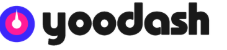Conectar sua loja ao Yoodash é muito simples e traz um grande benefício: todos os seus dados de vendas e marketing ficam reunidos em um só lugar. Neste guia, você vai aprender passo a passo como gerar o token de acesso na Shopify, e depois usá-lo para integrar sua loja ao Yoodash. Assim, em poucos minutos, seus dados estarão prontos para análise em tempo real.
- Faça login na interface administrativa de sua conta do shopify (admin.shopify.com)
- Na barra de busca superior, clique em Apps.
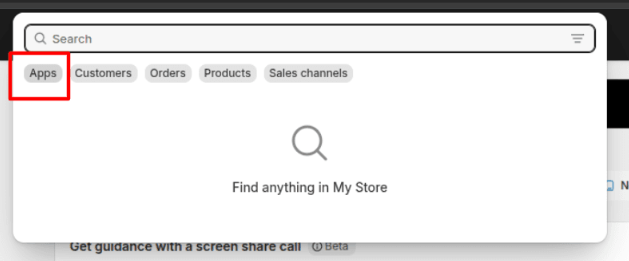
3. Ao abrir a seleção de apps, clique em “Configurações do app e dos canais de venda”
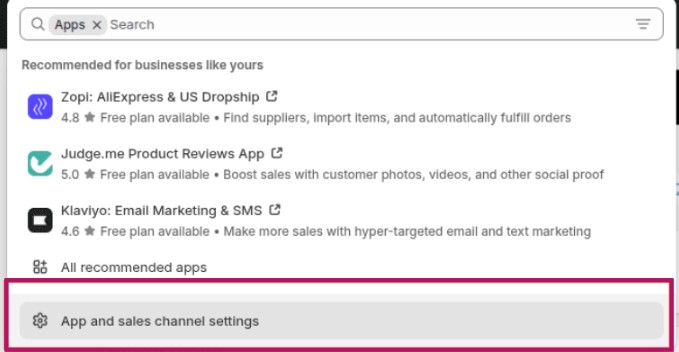
4. Clique em “Desenvolver App”.

5. Caso apareça a mensagem abaixo, será necessário realizar a permissão para desenvolvimento de app, conforme imagem.
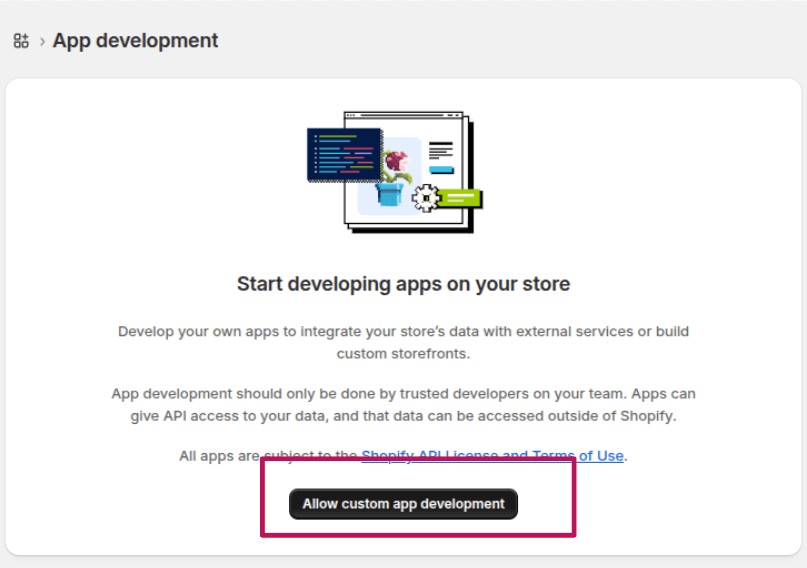
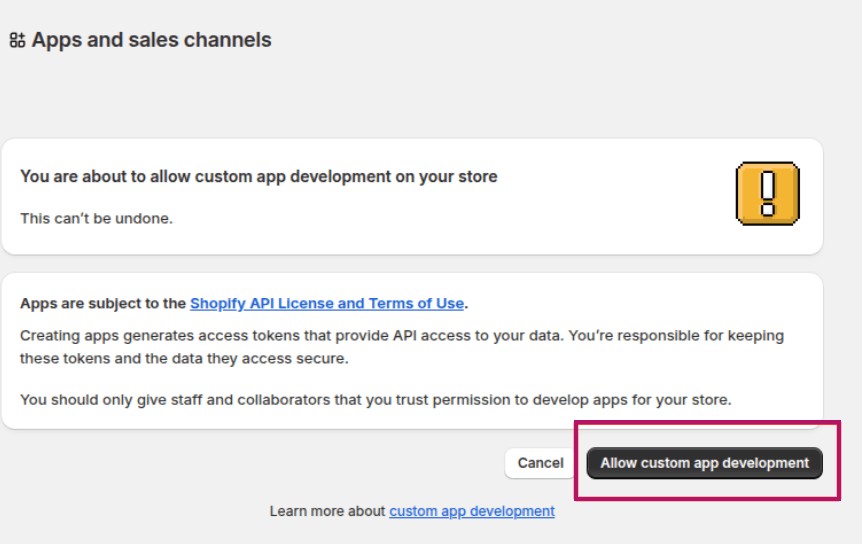
6. Após realizar a liberação, clique em “Criar app”.
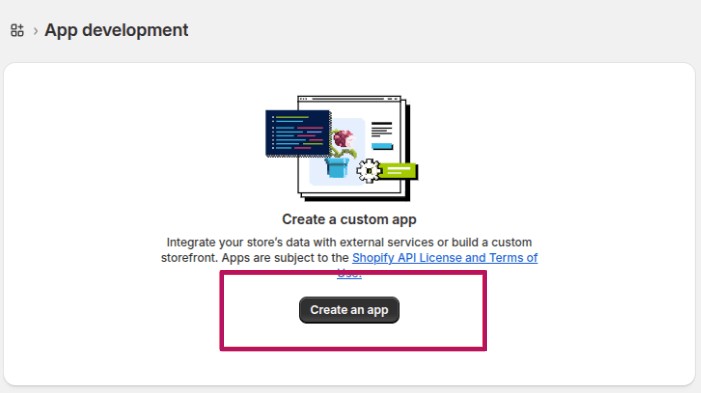
7. Preencha o campo App Name (Com Kondado) e clique em Criar App.
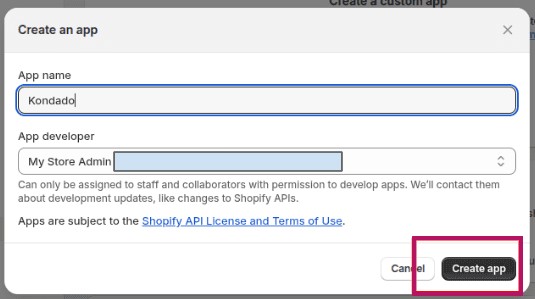
8. Na página do App, clique em Configurar escopos da API Admin
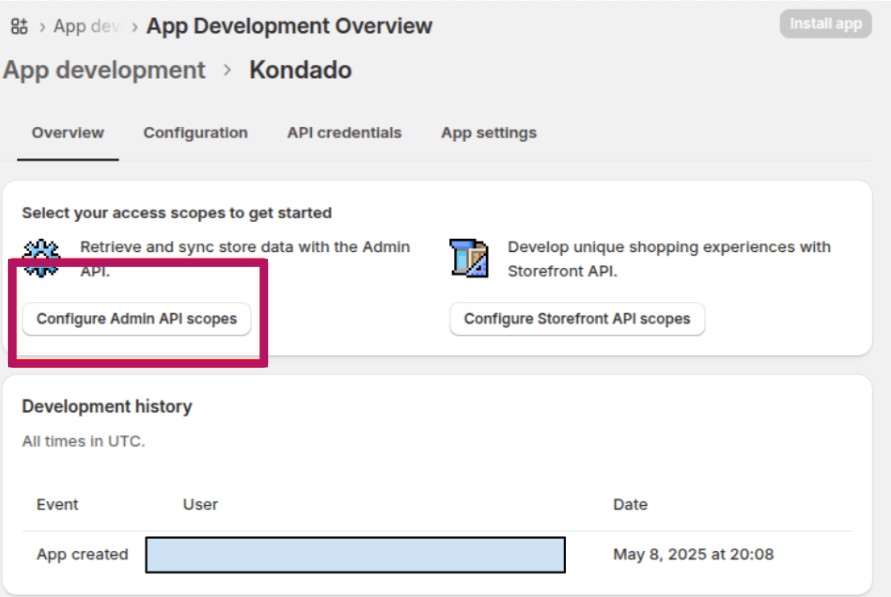
9. Marque todos os escopos de “read_xxxxx” (pois realizaremos apenas leitura de dados) e então clique em Salvar
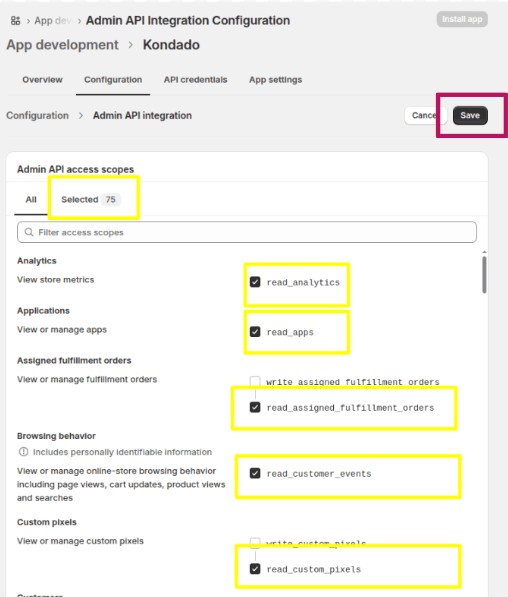
10. A escolha dos escopos a serem utilizados irá depender da integração criada. Os escopos mínimos recomendados são:
read_ordersread_assigned_fulfillment_ordersread_customersread_draft_ordersread_filesread_imagesread_inventoryread_locationsread_marketplace_fulfillment_ordersread_marketplace_ordersread_markets_homeread_merchant_managed_fulfillment_ordersread_productsread_themesread_third_party_fulfillment_orders
11. Clique em Credenciais da API > Instalar app
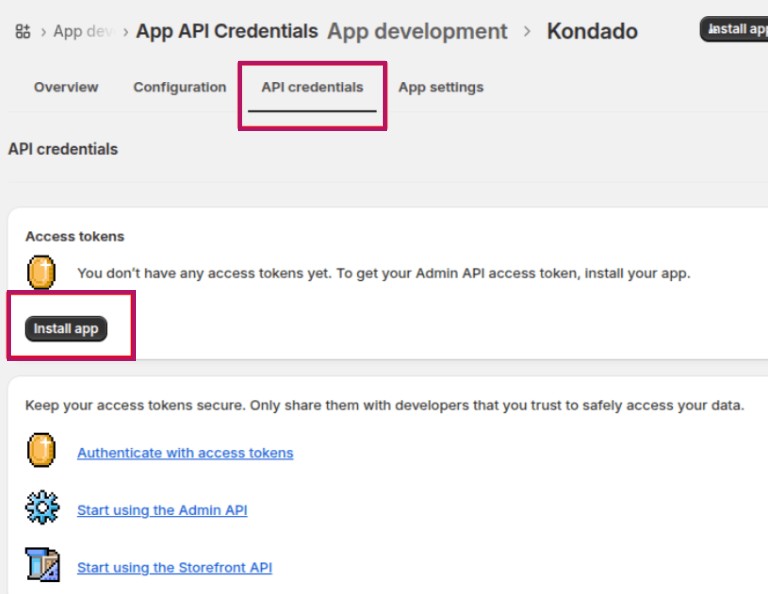
12. Clique em Instalar
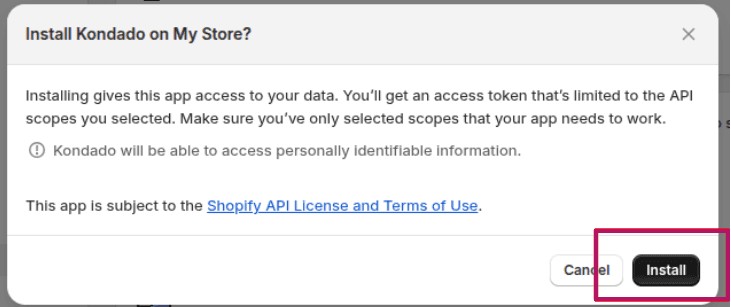
13. Uma nova seção irá aparecer – clique em Revelar token uma vez e então em copiar
ATENÇÃO: ESTE VALOR NÃO SERÁ EXIBIDO NOVAMENTE, COPIE-O IMEDIATAMENTE
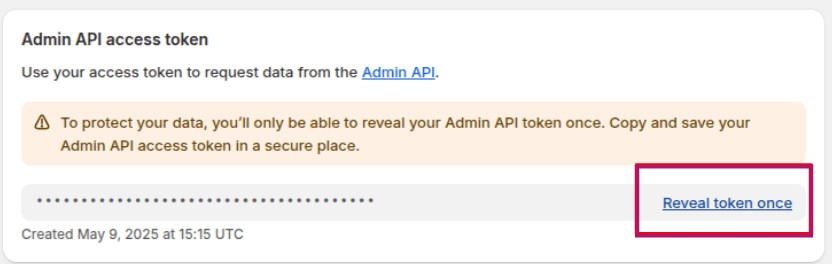
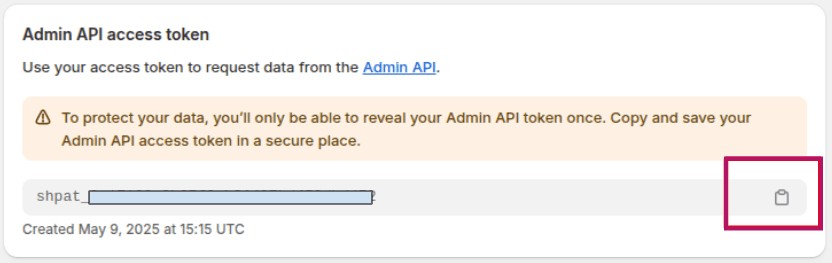
14. Com o Token em mãos, envie para o time de suporte do Yoodash junto com a URL administrativa do Shopify.
Se você tiver alguma dúvida ou precisar de assistência adicional sobre configurações ou outros recursos do Yoodash, consulte nossos artigos ou entre em contato com nossa equipe de suporte.